作者:juniu网络 来源:互联网 发布时间:2023-07-05
Win11系统是微软发布的全新的电脑操作系统,Win11和win10系统一样,如果检测到存在可用更新,一般都会自动更新,但这就会导致开机时突然更新,无法使用,那么微软Win11更新怎么永久关闭呢。下面来看看操作方法吧!
第一步,同时按下Win+R组合键打开运行。

第二步,在图示位置输入gpedit.msc并点击下面的确定。
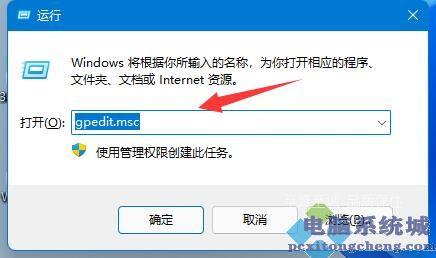
第三步,打开左边的管理模板,再进入Windows组件。
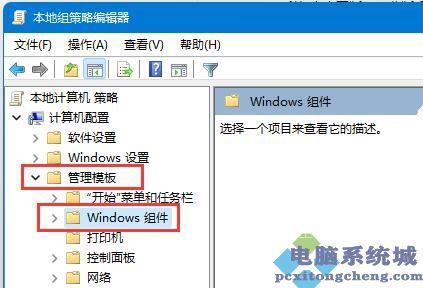
第四步,打开Windows更新,再进入管理最终用户体验。
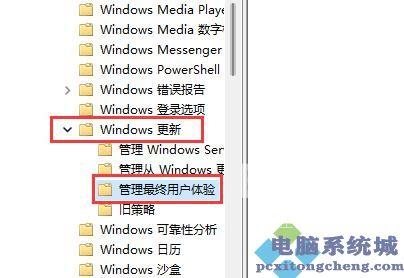
第五步,双击打开右侧的配置自动更新选项。
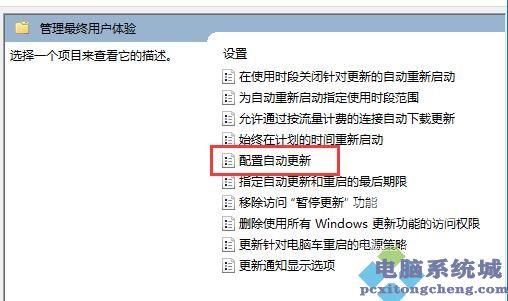
第六步,勾选其中已启用,并将其改为未配置。
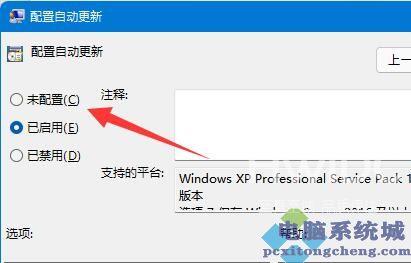
第七步,依旧是打开运行,这次输入services.msc点击确定打开注册表。
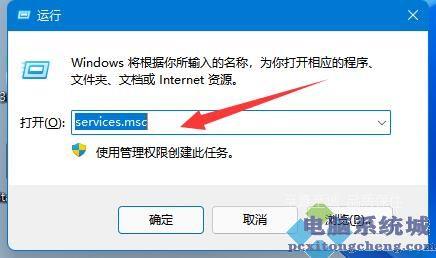
第八步,找到并双击打开下面的windows update服务。
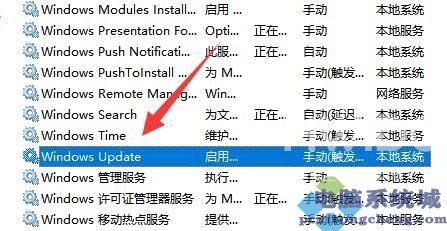
第九步,将启动类型改为禁用并确定保存即可永久关闭更新。
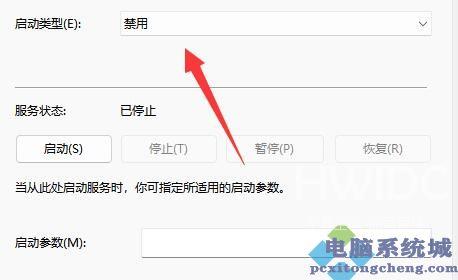
以上就是自由互联小编为大家带来的微软Win11更新永久关闭教程,希望对大家有所帮助。